
Sadržaj:
- Autor John Day [email protected].
- Public 2024-01-30 08:07.
- Zadnja izmjena 2025-01-23 14:37.
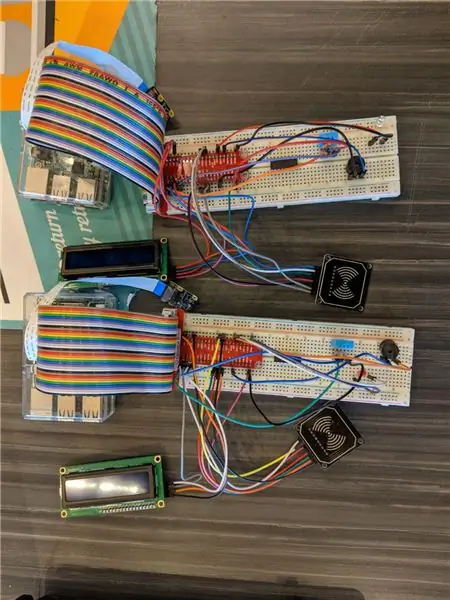

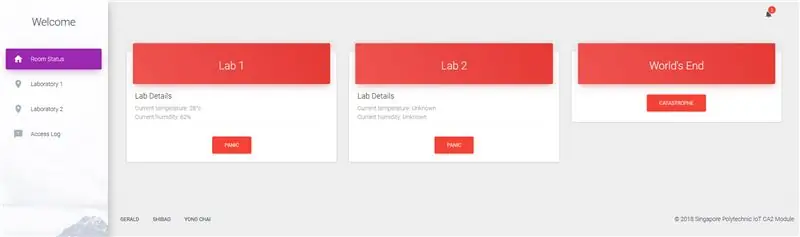
Opis projekta:
Istraživačka ustanova koja se bavi rukovanjem biološki opasnim materijalom. Svaki Pi predstavlja sobu za istraživanje i razvoj opremljenu senzorom temperature, RFID skenerom, LCD ekranom, zujalicom i LED diodom.
- Senzor temperature koristi se za praćenje temperature i vlažnosti prostorija.
- RFID skener se koristi za provjeru zaposlenika.
- LCD ekran pokazuje zaposleniku da li je njegova kartica provjerena/odobrena nakon dodira.
- Zvučni signal i LED dioda koriste se za alarmiranje zaposlenika u hitnim slučajevima.
Amazon Web Services IoT Console koristi se kao centralni sistem za prikupljanje i slanje podataka. Koristeći MQTT protokol, oblak je odgovoran za upravljanje laboratorijima, kao i serverom.
Korak 1: Uvoz kodova za poslužitelj
Kodovi potrebni u ovom projektu napisani su na Pythonu. Program radi na okviru Flask i svim senzorima upravlja web GUI. Za pokretanje programa potrebna je samo jedna glavna datoteka. (iotProject.py)
Drvo datoteka za server
-
IOT_CA2
- aplikacija
- baze podataka
- statički
-
predlošci
- accesslog.html
- base.html
- homepage.htlm
- lab1.html
- lab2.html
- room_status.html
-
pregledi
- _init_.py
- ajax.py
- report.py
- room_status.py
- _init_.py
- models.py
- iotProject.py
- aplikacija
Drvo datoteka za laboratoriju 1
- alarm.py
- greenhouse.py
- MRFC522.py
- modules.py
- Read.py
- Write.py
Korak 2: Postavite svoj hardver
Stavke koje su potrebne u ovom projektu su:
- LED sijalica
- Zvučni signal
- RFID skener
- RFID kartica (za skeniranje pomoću)
- LCD ekran
- Senzor temperature
Korak 3: Pokrenite program

Sve što trebate učiniti je otvoriti naredbeni redak, promijeniti direktorij u glavni folder koji kao iotProject.py kao i u /app folder.
Na kraju, upišite "python iotProject.py" i trebao bi pokrenuti web GUI.
Za laboratorije unesite svoj Pi i upišite "python greenhouse.py" i on će početi slati podatke u AWS.
Preporučuje se:
IOT projekat kućne automatizacije IOT #1: 7 koraka

IOT projekt kućne automatizacije IOT # 1: # UVOD Kućna automatizacija je proces automatizacije kućnih aparata poput izmjenične struje, ventilatora, hladnjaka, svjetala i lista se nastavlja, tako da se njima može upravljati telefonom, računarom ili čak daljinski. Ovaj projekt bavi se esp2866
IoT IoT: Pametno osvjetljenje i mjerenje otvara put do boljeg i zdravijeg ekosistema: 3 koraka

IoT uz uski opseg: Pametno osvjetljenje i mjerenje otvara put do boljeg i zdravijeg ekosistema: Automatizacija je našla svoj put u gotovo svakom sektoru. Počevši od proizvodnje do zdravstvene zaštite, transporta i lanca snabdijevanja, automatizacija je ugledala svjetlo dana. Pa, sve ovo je nesumnjivo privlačno, ali postoji jedna koja izgleda
Easy IOT - čvorište RF senzora s kontrolom aplikacije za IOT uređaje srednjeg dometa: 4 koraka

Easy IOT - čvorište RF senzora s kontrolom aplikacije za IOT uređaje srednjeg dometa: U ovoj seriji vodiča izgradit ćemo mrežu uređaja kojima se može upravljati putem radio veze sa centralnog čvorišta. Prednost korištenja 433MHz serijske radio veze umjesto WIFI -a ili Bluetooth -a je mnogo veći raspon (uz dobre
IoT APIS V2 - Autonomni sistem za navodnjavanje biljaka sa omogućenim IoT -om: 17 koraka (sa slikama)

IoT APIS V2 - Autonomni automatizovani sistem za navodnjavanje biljaka sa omogućenim IoT -om: Ovaj projekat je evolucija mojih prethodnih instrukcija: APIS - Automatizovani sistem za navodnjavanje biljakaKoristim APIS već skoro godinu dana i želeo sam da unapredim prethodni dizajn: Sposobnost daljinski nadzirati biljku. Ovako
IOT CA2 - Pametna vrata: 3 koraka

IOT CA2 - Pametna vrata: Opis: To je sistem zaključavanja vrata za sobu. Registrirani korisnici moći će koristiti RFID karticu za ulazak, a svjetla u prostoriji će se upaliti. Ako dodirnete pogrešnu RFID karticu, kamera će tada snimiti sliku, nakon čega slijedi crveno LED svjetlo
